win7系统Guest来宾账户创建的方法有 win7系统Guest来宾账户如何创建
时间:2017-07-04 来源:互联网 浏览量:
今天给大家带来win7系统Guest来宾账户创建的方法有,win7系统Guest来宾账户如何创建,让您轻松解决问题。
最新win7系统Guest来宾账户创建教程,由纳米技术系统率先分享:
在电脑中Guest账户是“来宾账户”的意思,我们可以在系统中创建一个Gues账户,别人可以登录创建的来宾账户操作使用,正常情况下Guest账户是没有修改系统配置和安装程序的权限,也就是说很大一部分功能是受限制的。那么在win7系统中该如何去创建来宾账户呢?
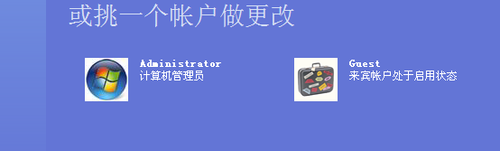
第一步,首先,在默认情况下,win7会禁用Guest账户,我们需要手工启用。具体过程为:点击“计算机管理(Computer Management)” -> “本地用户与组(Local Users And Groups)” –> 选择“用户(Users)”文件夹 –> 双击“来宾账户(Guest)”-> 清除“账户已禁用(Account Is Disabled)”复选框 –> 点击“确定(OK)”。
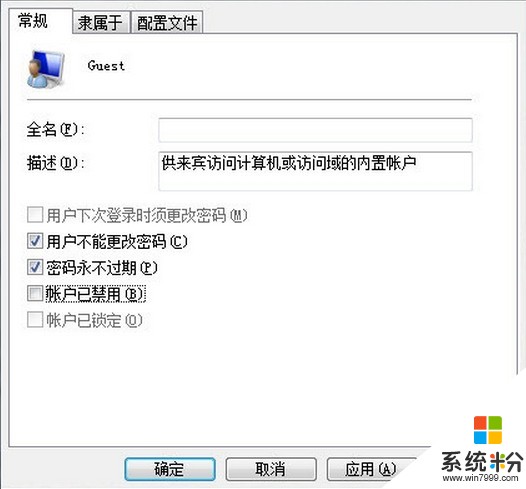
第二步,咱们需要对来宾用户设置一个密码,一般情况下,win7的Guest账户密码为空。处于安全性的考虑,建议您为该账户设置密码。具体过程为:选择“本地用户与组(Local Users And Groups)” –> 右键单击“来宾账户(Guest)”-> 选择“设置密码(Set Password)” -> 弹出警告,点击“继续(Proceed)” –> 两次输入新密码,连续两次点击“确认(OK)”。
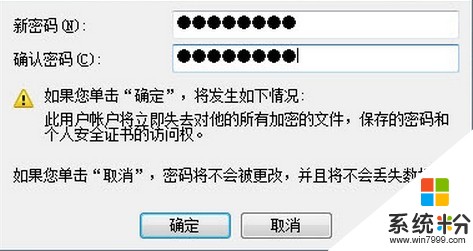
第三步,Guest账户安全性原则之一是不能被其它计算机访问。否则,网络上的其它计算机用户可使用Guest身份登录该计算机。禁止Guest账户用于网络的方法有两种。具体过程为:选择“管理工具(Administrative Tools)”菜单 –> 启动“本地安全策略(Local Security Policy)”工具,或者打开CMD命令行提示符,敲入“secpol.msc” ->展开“本地策略(Local Policies)” -> 双击“用户权限分配(User Rights Assignment)” ->确保 Guest账户的策略为“拒绝从网络访问这台计算机(Deny Access To This Computer From The Network)”。
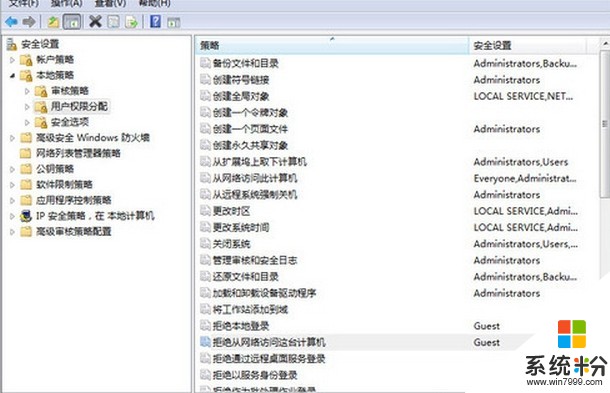
第四步,一旦计算机关闭或是重启,Guest账户有获取非法授权的风险。为杜绝这种情况,务必取消Guest账户“关闭该系统(Shut Down The System)”的用户权利。具体过程为:选择“本地安全策略(Local Security Policy)” –>展开“本地策略(Local Policies)” ->双击“用户权限分配(User Rights Assignment)”-> 确保Guest账户的策略没有“关闭该系统(Shut Down The System)”。
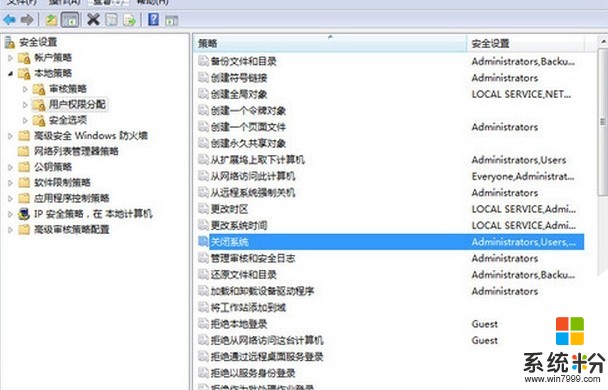
以上四个步骤就可以轻松的在win7系统下成功创建Guest账户,对这方面有需求的用户可以去按照教程创建试试。
以上就是win7系统Guest来宾账户创建的方法有,win7系统Guest来宾账户如何创建教程,希望本文中能帮您解决问题。
相关教程
- ·Win7系统Guest账户开启的方法 有哪些 Win7系统如何开启Guest账户
- ·怎么开启win7旗舰版来宾账户 开启win7旗舰版来宾账户的方法
- ·win7系统中如何快捷的来建立新的账号 想要在win7中来创建新的账号的方法
- ·win7 无法创建新账户怎么解决,win7创建新账户的方法
- ·如何隐藏guest账户?win7隐藏开机guest用户的方法!
- ·win7系统计算机怎样才能创建和删除账户 win7系统计算机创建和删除账户的方法
- ·win7系统电脑开机黑屏 Windows7开机黑屏怎么办
- ·win7系统无线网卡搜索不到无线网络 Win7电脑无线信号消失怎么办
- ·win7原版密钥 win7正版永久激活密钥激活步骤
- ·win7屏幕密码 Win7设置开机锁屏密码的方法
Win7系统教程推荐
- 1 win7原版密钥 win7正版永久激活密钥激活步骤
- 2 win7屏幕密码 Win7设置开机锁屏密码的方法
- 3 win7 文件共享设置 Win7如何局域网共享文件
- 4鼠标左键变右键右键无法使用window7怎么办 鼠标左键变右键解决方法
- 5win7电脑前置耳机没声音怎么设置 win7前面板耳机没声音处理方法
- 6win7如何建立共享文件 Win7如何共享文件到其他设备
- 7win7屏幕录制快捷键 Win7自带的屏幕录制功能怎么使用
- 8w7系统搜索不到蓝牙设备 电脑蓝牙搜索不到其他设备
- 9电脑桌面上没有我的电脑图标怎么办 win7桌面图标不见了怎么恢复
- 10win7怎么调出wifi连接 Win7连接WiFi失败怎么办
最新Win7教程
- 1 win7系统电脑开机黑屏 Windows7开机黑屏怎么办
- 2 win7系统无线网卡搜索不到无线网络 Win7电脑无线信号消失怎么办
- 3 win7原版密钥 win7正版永久激活密钥激活步骤
- 4win7屏幕密码 Win7设置开机锁屏密码的方法
- 5win7怎么硬盘分区 win7系统下如何对硬盘进行分区划分
- 6win7 文件共享设置 Win7如何局域网共享文件
- 7鼠标左键变右键右键无法使用window7怎么办 鼠标左键变右键解决方法
- 8windows7加密绿色 Windows7如何取消加密文件的绿色图标显示
- 9windows7操作特点 Windows 7的特点有哪些
- 10win7桌面东西都没有了 桌面文件丢失了怎么办
